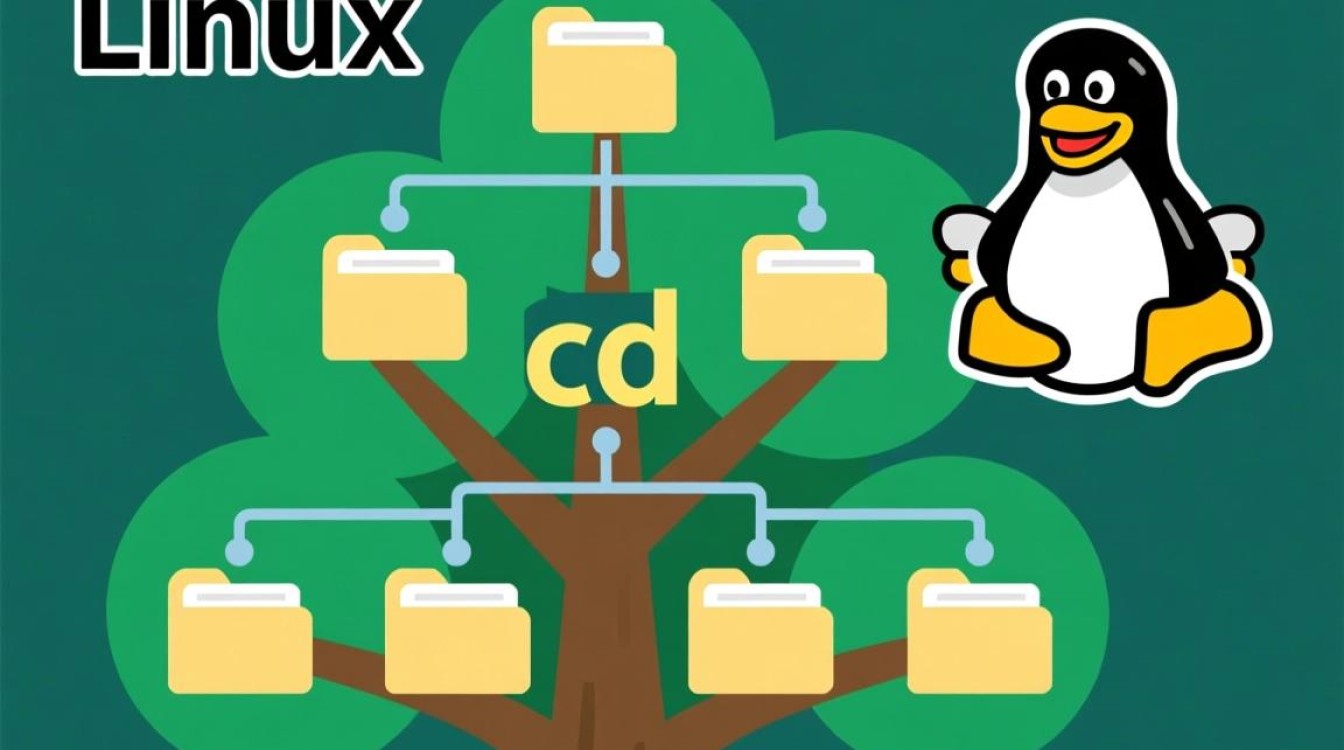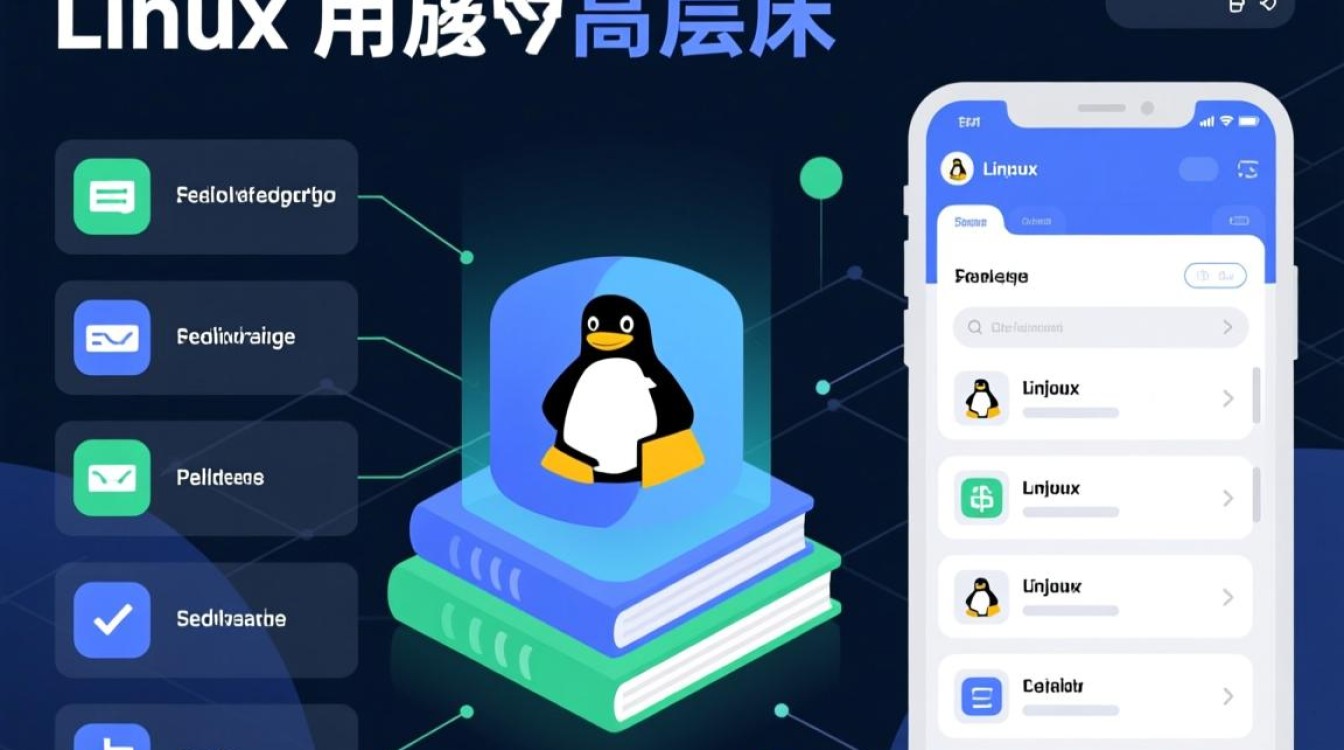Linux环境下使用configure进行软件安装的完整指南
在Linux系统中,从源代码编译安装软件是许多开发者和高级用户的常见操作,与通过包管理器(如apt、yum)安装预编译二进制文件不同,源码编译允许用户根据需求自定义功能、优化性能,并适配特定系统环境,而configure脚本则是这一过程中的核心工具,它负责检测系统环境、生成适用于当前系统的Makefile文件,为后续编译奠定基础,本文将详细介绍Linux环境下使用configure脚本安装软件的完整流程,包括前期准备、脚本执行、参数配置及常见问题解决。

前期准备:环境依赖与工具检查
在运行configure脚本之前,确保系统满足基本编译环境是至关重要的第一步,大多数开源软件的源码包会明确列出所需的依赖库和开发工具,用户需提前安装这些组件,以Debian/Ubuntu系统为例,可通过以下命令安装基础编译工具:
sudo apt update sudo apt install build-essential
build-essential meta包包含了gcc、g++、make等核心编译工具,对于RedHat/CentOS系统,对应的命令为:
sudo yum groupinstall "Development Tools"
还需根据软件需求安装特定的依赖库,若软件需要支持SSL加密,需安装libssl-dev(Debian/Ubuntu)或openssl-devel(RedHat/CentOS),依赖库缺失通常会在configure执行阶段报错,此时需根据错误提示安装相应组件。
获取源码与解压
源码包通常以.tar.gz、.tar.bz2或.tar.xz格式压缩分发,可通过软件官网或Git仓库获取,以下以获取wget的源码为例:
wget https://ftp.gnu.org/gnu/wget/wget-1.21.3.tar.gz tar -xzf wget-1.21.3.tar.gz cd wget-1.21.3
解压后进入源码目录,此时可以看到configure脚本(通常为configure或configure.in经autotools生成),执行ls -la确认文件权限,确保configure具有可执行权限(chmod +x configure)。
理解configure脚本的核心功能
configure脚本由autoconf和automake等工具生成,其主要任务包括:
- 检测系统环境:检查操作系统类型、内核版本、处理器架构等;
- 依赖库检查:验证所需库文件是否存在及版本是否兼容;
- 功能选项配置:根据用户参数启用或禁用特定功能;
- 生成Makefile:输出适用于当前系统的编译规则文件。
运行./configure --help可查看所有可用参数,常见参数包括:

--prefix:指定软件安装路径(默认为/usr/local);--enable-xxx:启用某功能模块(如--enable-ssl);--disable-xxx:禁用某功能模块(如--disable-debug);--with-xxx:指定依赖库路径(如--with-openssl=/usr/local/openssl)。
执行configure与参数配置
基本配置
最简单的配置方式是直接运行./configure,此时软件将使用默认设置编译并安装到/usr/local目录。
./configure
自定义安装路径
为避免与系统包冲突,常需指定自定义安装路径,将软件安装至/opt/mypackage:
./configure --prefix=/opt/mypackage
启用/禁用功能
根据需求启用或禁用特定功能,编译nginx时启用http2模块:
./configure --with-http_v2_module
指定依赖路径
当依赖库未安装在默认路径时,需通过--with-xxx或--with-xxx-dir明确指定,使用自定义路径的OpenSSL:
./configure --with-openssl=/usr/local/openssl
编译与安装
配置完成后,通过以下三步完成编译与安装:
make # 根据Makefile编译源码 make check # 运行测试用例(可选,部分软件支持) make install # 安装到指定目录
make命令会调用gcc等编译器生成可执行文件和库文件,过程可能因软件复杂度耗时较长。make check用于验证软件功能完整性,建议在正式部署前执行。make install则将编译产物复制到--prefix指定的目录中。
常见问题与解决方案
“configure: error: *** library not found”
原因:缺少依赖库或库路径未正确配置。
解决:安装对应开发包(如libxxx-dev),或通过--with-xxx-dir指定路径。

“configure: error: C compiler cannot create executables”
原因:编译工具未安装或环境变量PATH配置错误。
解决:安装build-essential或检查gcc是否在PATH中。
“Makefile: *** No rule to make target ‘install’. Stop.”
原因:configure执行失败或未生成Makefile。
解决:返回检查configure日志,确认无错误后再执行make。
权限问题
原因:make install需写入系统目录(如/usr/local),但当前用户权限不足。
解决:使用sudo make install(需谨慎),或配置--prefix为用户可写目录(如~/local)。
总结与最佳实践
使用configure脚本从源码安装软件虽然步骤较多,但提供了高度的灵活性和控制权,为提升效率,建议:
- 阅读文档:优先参考软件自带的
INSTALL或README文件; - 清理环境:每次重新编译前执行
make clean,避免残留文件干扰; - 记录配置:保存常用的
configure参数组合,便于重复使用; - 使用版本控制:对关键软件的配置参数进行Git管理,方便复现。
通过掌握configure的使用方法,用户不仅能更好地适配Linux系统环境,还能深入理解软件编译与链接的底层原理,为系统管理和开发工作打下坚实基础。